Как да слушате Pandora като десктоп приставка в Windows 7

Като притурка Pandora никога повече няма да бъде прекъсната от грешки в браузъра. Той ще работи в малък прозорец (прибл. 130 x 300 пиксела) директно на вашия работен плот. Притурката запазва почти всички същите функционалности на уеб приложението и намирам, че минималистичният му подход е изключително ефективен.
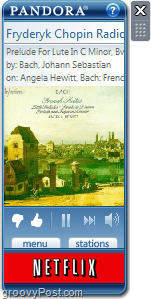
Как да настроите Pandora като притурка на Windows 7
1. Изтегли на бандура джаджа от http://www.pandora.com/on-windowsgadget.
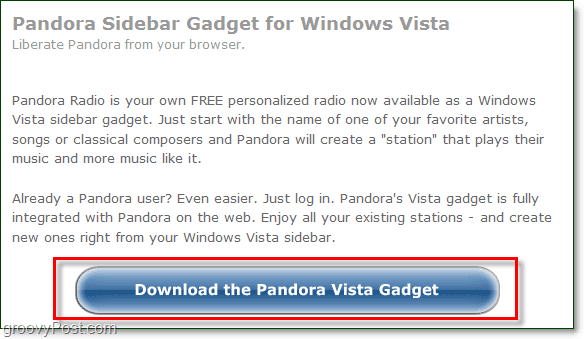
2. тичам изтегления .gadget файл и Инсталирай то.
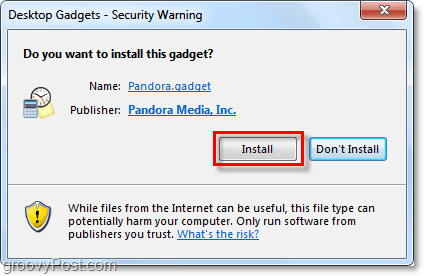
Това е всичко, което има за него. След като го инсталирате, трябва да можете да го стартирате и веднага да започнете да слушате музика! Ами обикновено. В моя случай се сблъсках с няколко проблема и ще ви покажа как да ги разрешите.
Притурката изисква версия Flash 9,0,115,0 или по-нова.
Ако видите това съобщение, има две възможни причини. Нека да разгледаме първо.
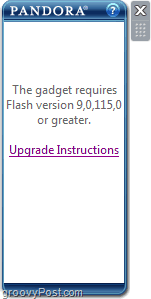
Тъй като това е джаджа за Windows 7, тя трябва да използвасъщият Flash плъгин, инсталиран в Internet Explorer. Ако сте като мен и използвате само Firefox или Chrome, има голям шанс вашият Internet Explorer Flash да е остарял.
За да поправите това, отворено нагоре Internet Explorer и посетете http://get.adobe.com/flashplayer/, за да го актуализирате.
алтернативно Кликнете тук за връзката за директно изтегляне на Flash, без Adobe DLM (мениджър на изтеглянията) задължително.
Втората причина, поради която ще видите това е, че сте виеработеща 64-битова операционна система. Microsoft не добави 64-битова поддръжка за базираните на Flash приспособления в Windows 7 или Vista, което е куцо. За щастие, можем да заобиколим този проблем, като пуснем 32-битовата странична лента при стартиране, която е поддържа.
Как да поправите Windows 7 64-битов притурка Pandora И стартирайте страничната лента в 32-битов режим
3. В Windows 7 прегледайте следната папка или просто отворете Explorer и поставете това местоположение в адресната лента:
В: ProgramDataMicrosoftWindowsStart MenuProgramsStartup папка
След като намерите тази папка, Кликнете с десния бутон един празно място и Изберете Ново> Пряк път.
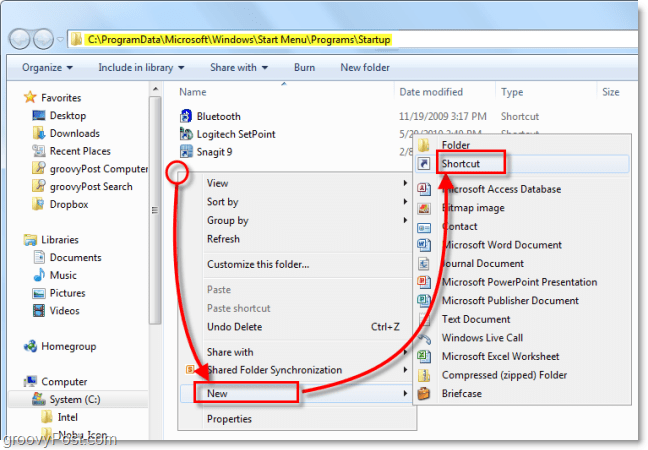
4. Прозорецът Създаване на пряк път трябва да се появи. В полето за местоположение, Тип или Поставяне в:
В: Програмни файлове (x86) Windows Sidebarsidebar.exe
Натиснете Следващия.
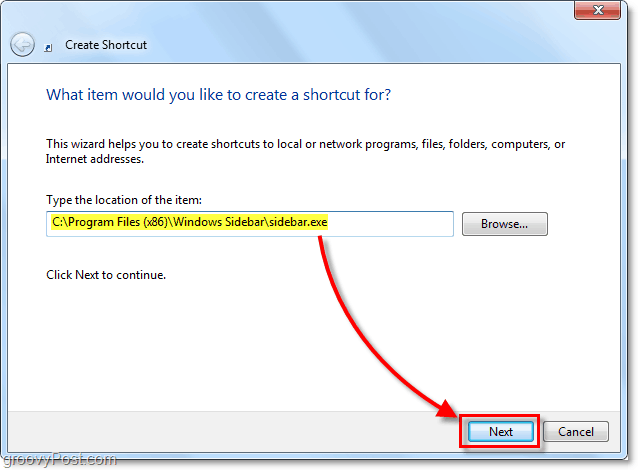
5. На следващия прозорец име прекия път каквото ви хареса, и след това Кликнете завършек.
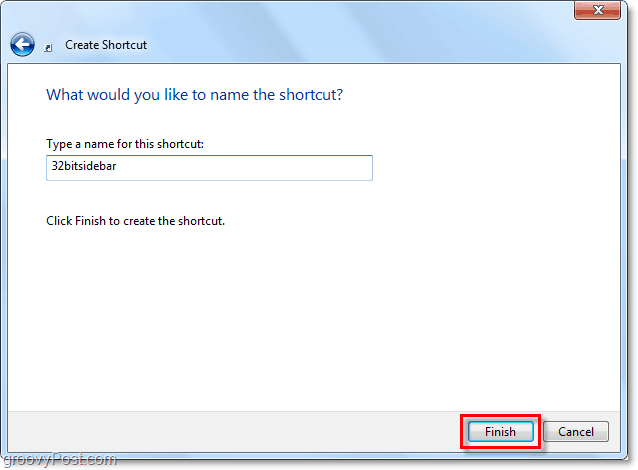
6. Можете да потвърдите, че прекият път е на правилното място от менюто "Старт". Кликнете на Windows 7 Start Menu Orb и тогава Изберете Всички програми> Стартиране, новият пряк път трябва да е там.
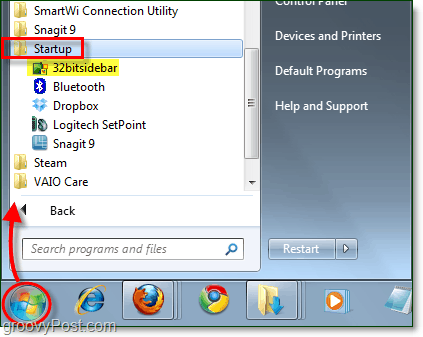
7. Сега, когато прякът е на мястото си, Близо всичко от вашия отворен в момента джаджи (включително приспособлението Pandora).
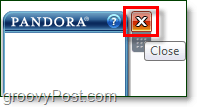
8. След като всички джаджи се затворят, Рестартирам твоят компютър.
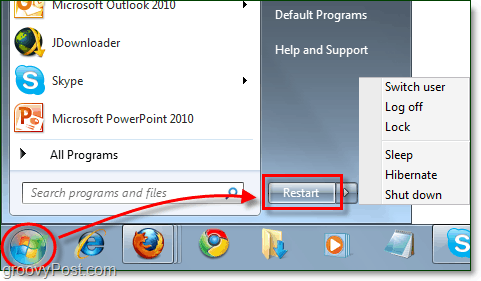
9. Когато компютърът се зареди с резервни копия, трябва да сте готови за рок. Стартирайте приспособлението Pandora и Кликнете Connect да започна. Ако имате акаунт, можете да влезете; ако не го направите, той ще ви позволи да създадете такъв.
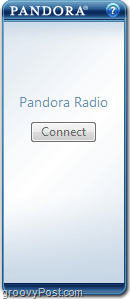
Приспособлението Pandora е зловещо!
- Отпечатъкът на паметта, който използва, е малък в сравнение с напрежението, което уеб приложението поставя на вашия браузър.
- Той е мъничък и работи много подобно на приложението за iPhone.
- Никога не се прекъсва с нищо, освен с изключване на компютър или загуба на интернет връзка.
- Започва с вашия компютър, няма повече забавяне в очакване браузърът да се зареди. Можете да слушате музиката си незабавно.
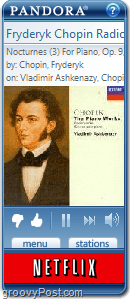
Groovy-Tip
Въпреки че притурката Pandora не може да се сведе до минимум,можете да го избледните, като промените непрозрачността в контекстното меню с десния бутон. Снимката по-долу показва, че е зададена на 20%. За ефект на наслояване, смесете различна непрозрачност с опцията „Винаги отгоре“.
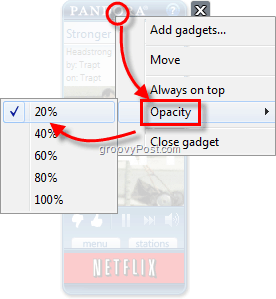
Някакви въпроси? Публикувай коментар по-долу! Ще се радваме да чуем за всякакви други мрачни техники, които може би знаете за слушане на Пандора или друго интернет радио.





![Активиране на приспособлението за четене на RSS за Windows 7 [Как да правя]](/images/microsoft/enable-windows-7-rss-feed-reader-gadget-how-to.png)



![Открийте нова музика и слушайте любимите си безплатно с Pandora [groovyTips]](/images/freeware/discover-new-music-and-listen-to-your-favorites-free-with-pandora-groovytips.png)
Оставете коментар